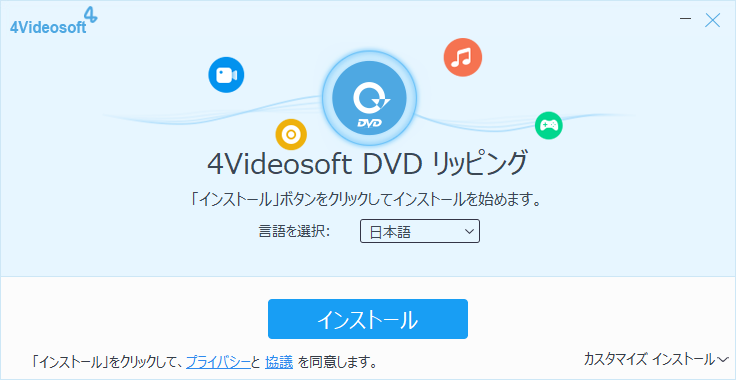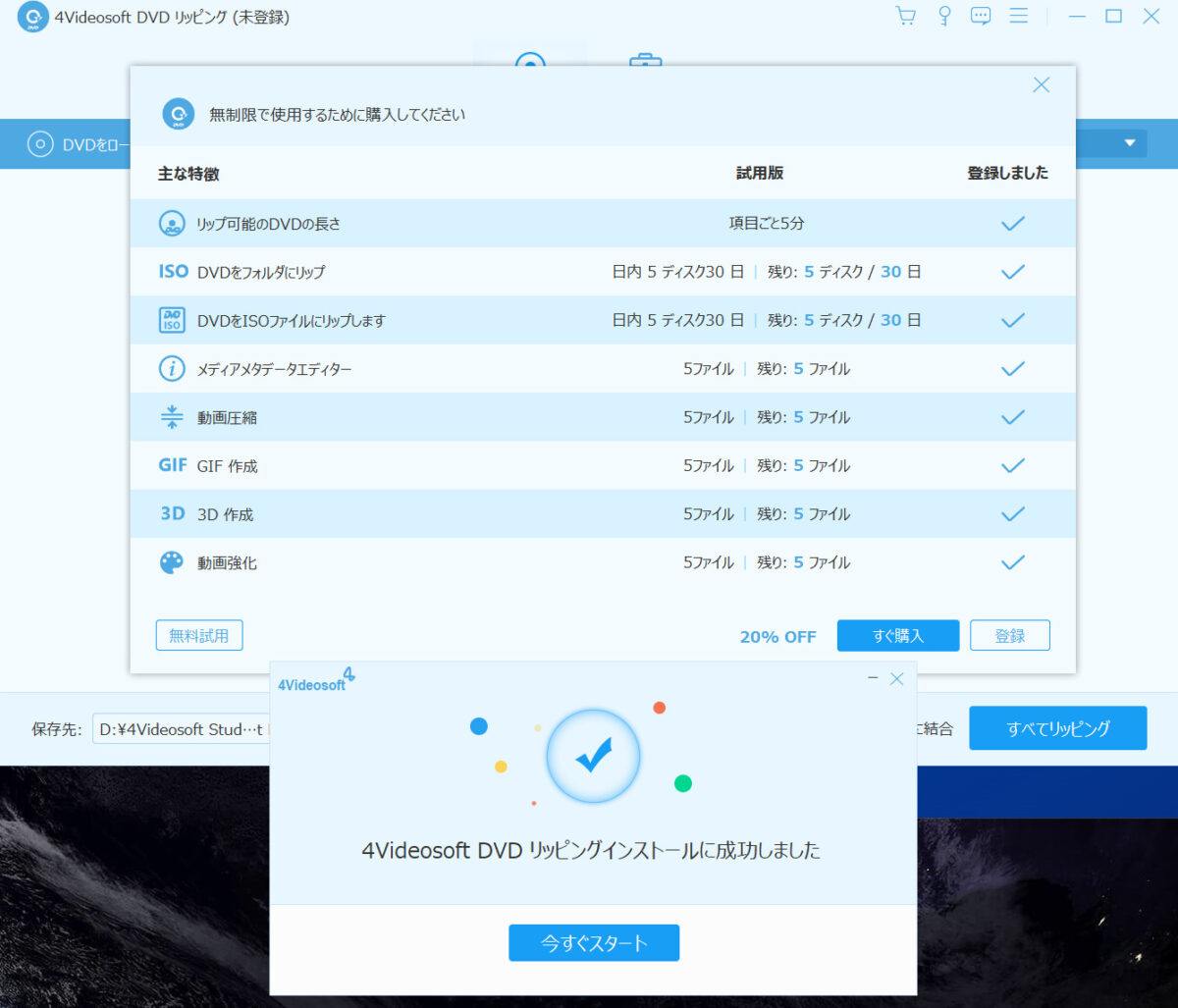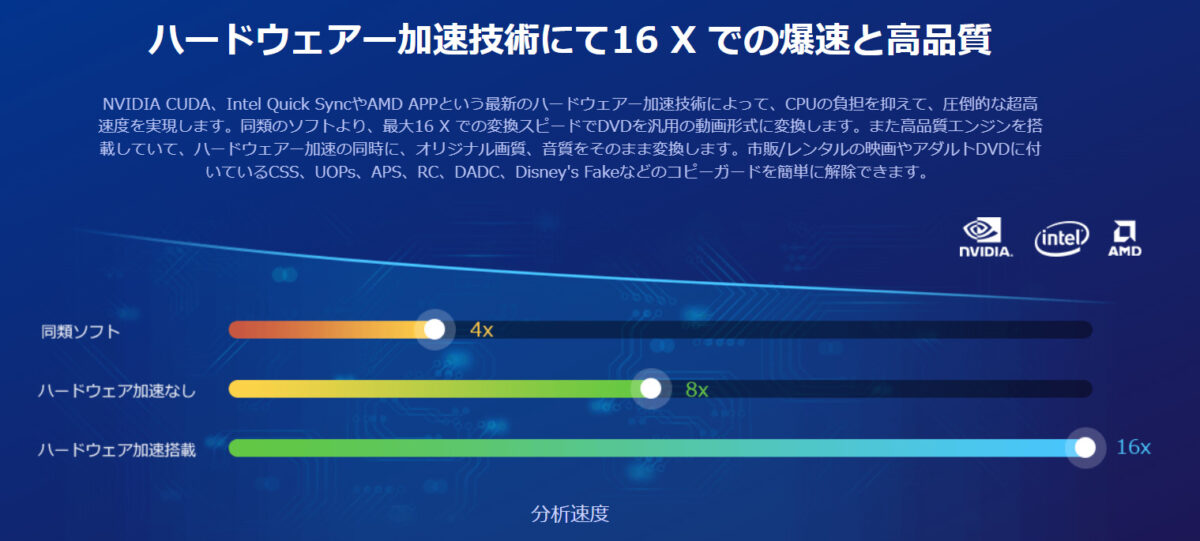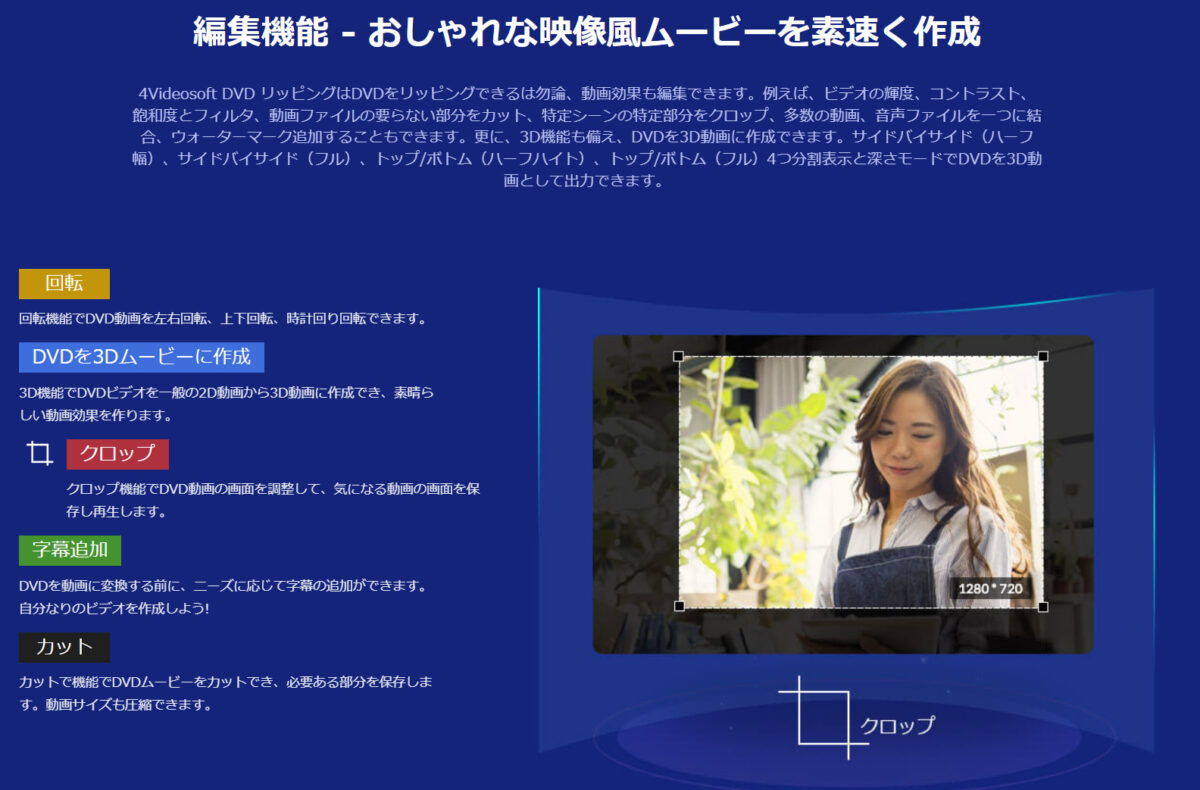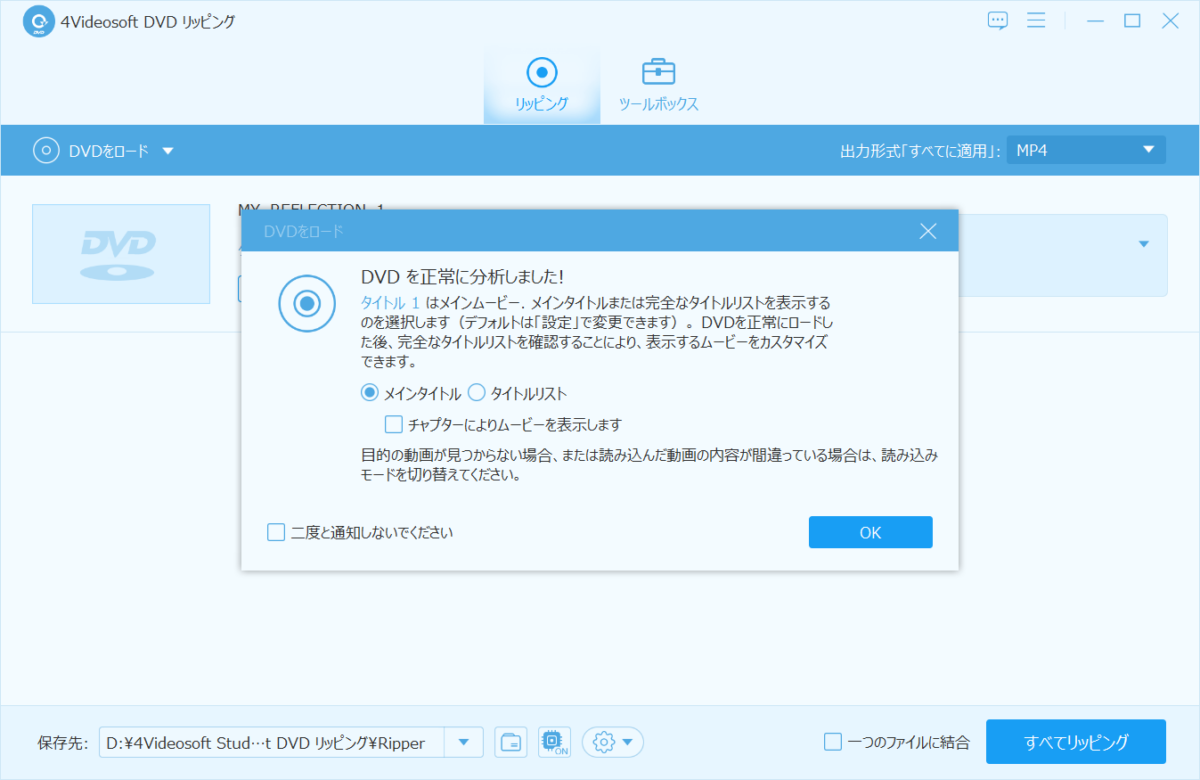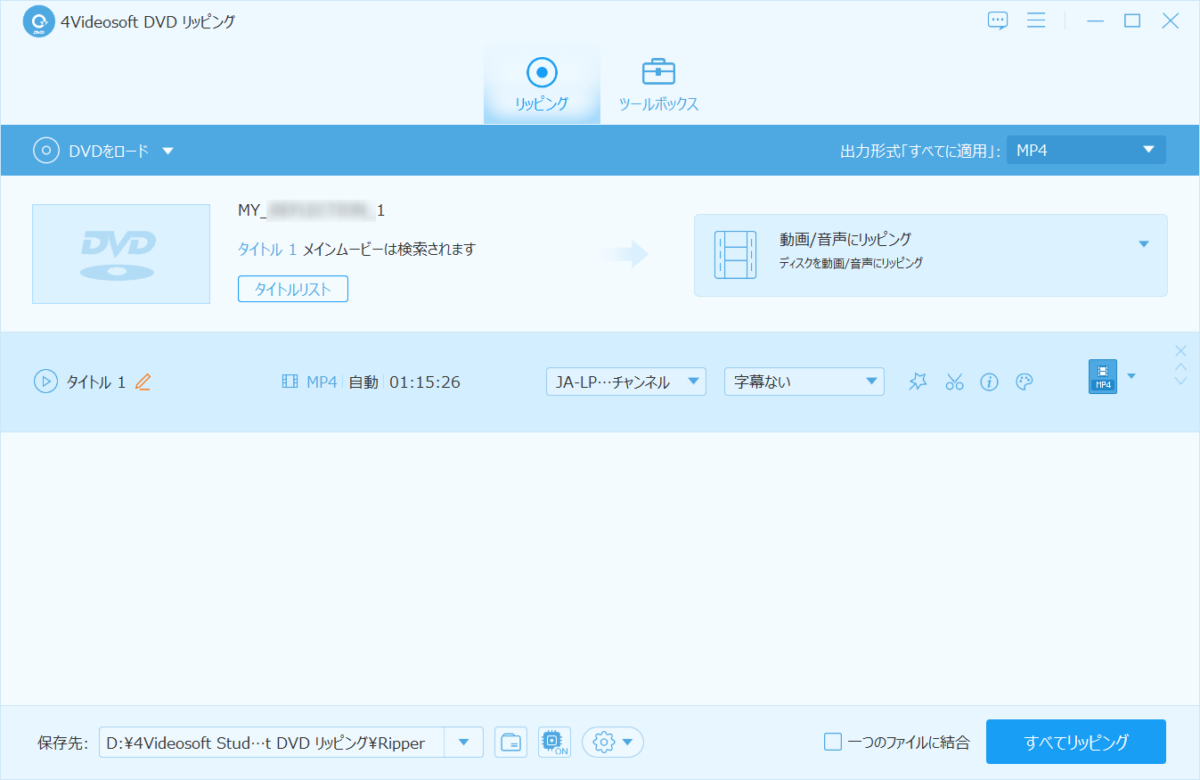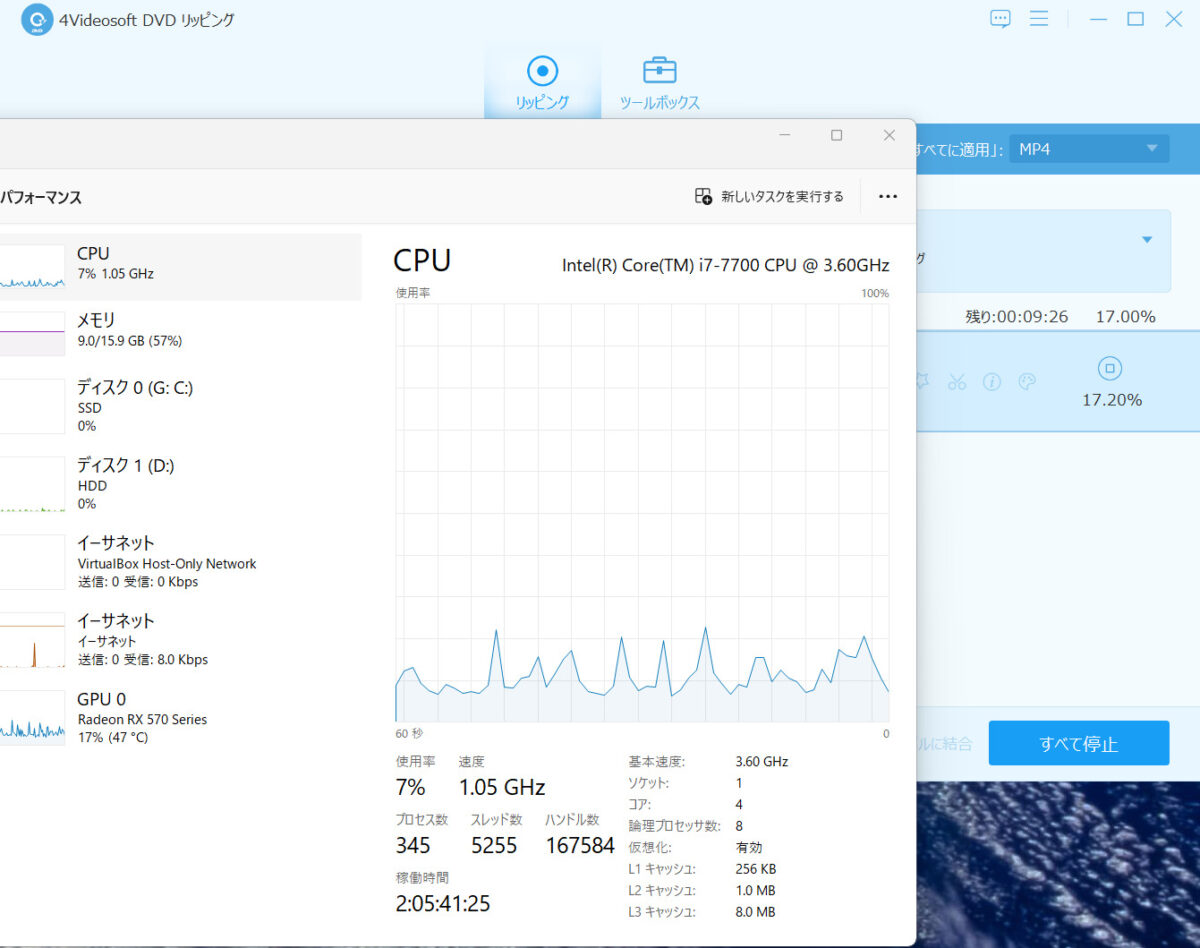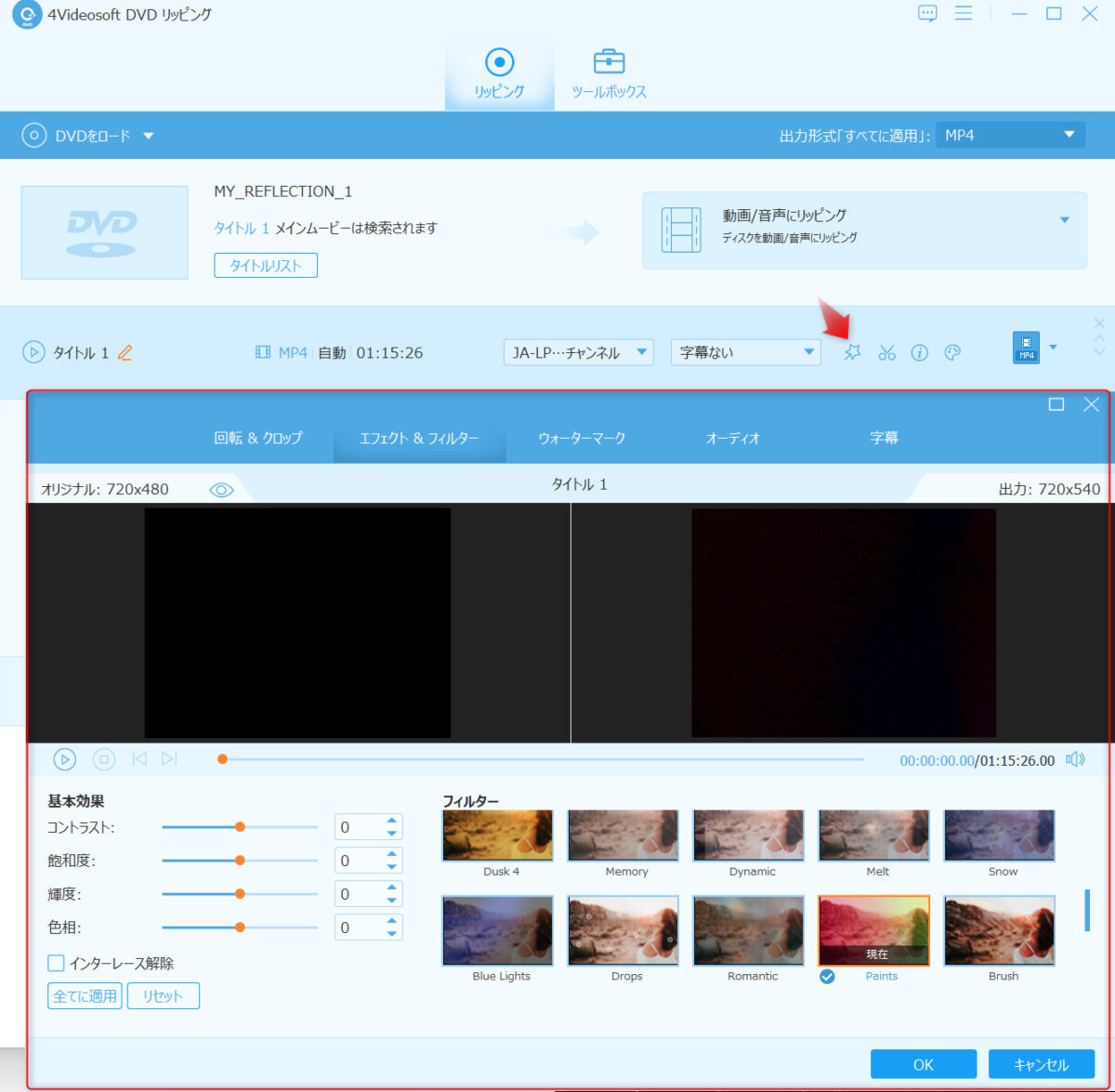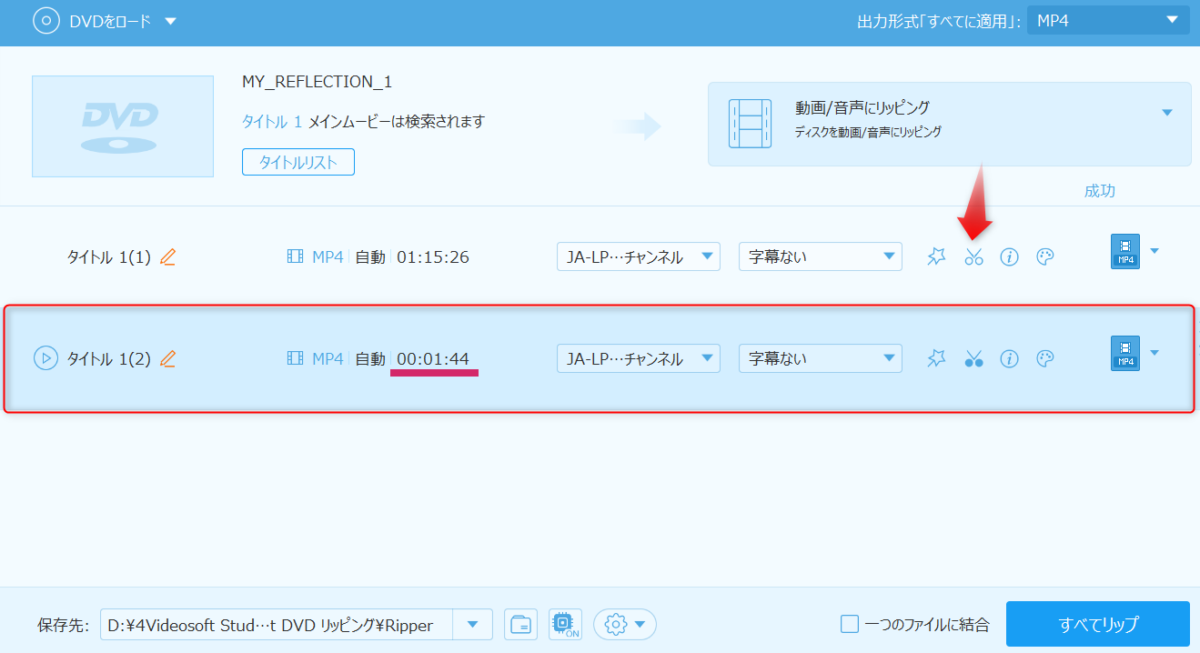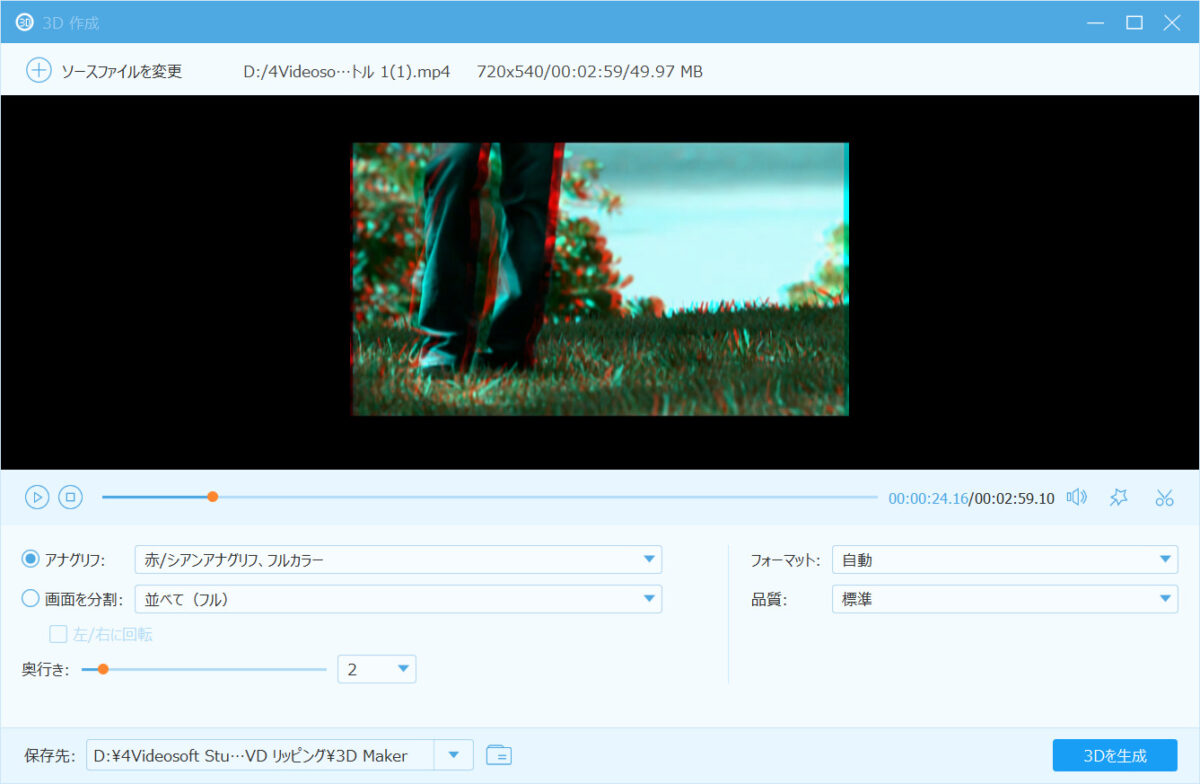「4Videosoft DVD リッピング」というソフトを使ってDVDをファイル化してみました。
パソコンにインストール
4Videosoft DVD リッピングのサイトに行くとWindows版とMac版があるようですが、自分の場合は、Windows11なのでWindows版をダウンロードしました。
ダウンロードしたファイルを実行して、「インストール」をクリックしました。
インストールは1分もかからずに終了しました。
「今すぐスタート」画面が出たと思ったらすぐに、試用版の案内が出現しました。
ココがおすすめ
インストール時に試用版の制限を教えてくれるのは親切ですね!
「4Videosoft DVD リッピング」の仕様
当たり前の事ですが、ネーミングの通り、DVDをいちいちDVDドライブに挿入して再生しなくても良いようにデータ化できるというものですが、主な特徴などを調べてみました。
ココがおすすめ
いろんなファイル形式に変換できるので、パソコンで視聴したりスマホで視聴したりする時に便利ですね。
あと、以後にテストしますが、変換速度と画質が気になりますね。
同じようなソフトが沢山あるのですが、ソフトによりリッピング速度が遅かったり画質が悪かったりするものがあります。
4Videosoft DVD リッピングの場合は、最新のハードウエア加速技術というのを使っているので超高速を実現してくれるらしい。
「4Videosoft DVD リッピング」で編集できる!?
この4Videosoft DVD リッピングというソフトは、リッピングだけじゃなく、編集機能も実装しているらしい。
いままで色んなDVDリッピングソフトを使ってきましたが、編集機能があるのは珍しいですね。
実際に使ってみました!
DVDリッピング
ココに注意
いつもの事ですが、自分は感覚的にソフトを使うので取説などは一切読みません。
実際に、自分のパソコン(Windows11、Core-i7、メモリ16GB、SSD500GB、グラボRX570)でDVDをリッピングして見る事にしました。
まずは、ソフトを起動してから、DVDをドライブに挿入してみました。
何か操作があるのかと思いましたが勝手に分析してくれたようです。
「OK」をクリックすると良く分からない画面がでましたが、画面上の何かをクリックしたら下図のようになりました。
このまま「すべてリッピング」をクリックしました。
リッピング中は、CPUにもメモリにもグラボにも余裕があり静かな感じです。
CPUに関しては、7%から20%程度で、GPUに関しては、15%から30%の使用率でした。
こんな感じなので、
ココがおすすめ
リッピング中は、他の作業をしていても何の問題もありません!
さて、
変換時間の方は、1時間15分の動画を変換するのに、15分程度
他に作業していても問題ないので、あまり時間を気にすることはありませんが、15分程度でリッピングできたというのはいいんじゃないでしょうか!?
画質の方は、MP4なので多少は違うかと思いますが、自分の感覚ではオリジナルとの違いが分かりませんでした。
画質にこだわる場合は、別の変換方式で試してみても良いかと思います。
編集機能
取説を読まないので、どこに「編集機能」があるのかが分かりませんでした。
さらに詳しく
どうも、リッピング前にやれる編集機能のようです!
使ってみて分かった事ですが、編集機能は、1動画に対して機能するようなので、最初にハサミマークから、DVDに編集機能を追加したい部分を切り出す作業が必要です。
なので、DVDに10作品入っていたとして、1作品に編集機能を使いたい時は、その1作品をハサミマークで切り出してから編集するようです。
ココがポイント
オリジナルDVDじゃつまらないから編集したいという場合には、イイ感じのツール
ツールボックス
このツールボックスの詳細は、4Videosoft DVD リッピングの説明ページをリンクしておきますので、興味のある方は見て見てください。
その中でも、自分が試してみたのが、3D作成です。
よく映画館で3Dメガネをかけると飛び出す効果を得られるのがありましたが、その時の、メガネを外したような映像になりました。
自由なメモ
もしかすると、3Dメガネをかければ3Dとしてみられるのでしょうか!?
もし3Dメガネをかければ3Dとして見られるなら3Dメガネを購入したいですね。
まとめ
今回は、「4Videosoft DVD リッピング」というソフトを試してみましたが、もっと詳しく操作方法が知りたい場合は4Videosoft のサイトで、「DVD MP4変換」ということで説明しています。
また、DVDリッピングソフトも沢山ありますが、「フリーDVDリッピング」ということで、第一位になっていますので、1つもリッピングソフトを持ってない場合には、有料版を購入しても良いかもしれません。
現時点で、永久ライセンスが7475円なのが、5980(税込み)で購入できるようなのでお得ですね。
自分の場合は、昔のDVDなどをわざわざ引っ張り出して視聴するのがメンドクサイので押し入れの奥に入ってしまっていますが、DVDリッピングソフトを使用してファイル化しておけば、好きな時に視聴することができるので便利ですね。